Werbung
 Ich muss zugeben, dass ich beim Organisieren von E-Mails etwas faul bin. Wenn ich eine E-Mail von jemandem erhalte, schicke ich normalerweise nur eine kurze Antwort ab und lasse die E-Mail in meinem Posteingang. Wenn ich Yahoo Mail oft benutzte, wuchs mein Posteingang auf etwa 3000 bis 4000 Nachrichten. Wie genau beheben Sie ein solches Alptraumszenario?
Ich muss zugeben, dass ich beim Organisieren von E-Mails etwas faul bin. Wenn ich eine E-Mail von jemandem erhalte, schicke ich normalerweise nur eine kurze Antwort ab und lasse die E-Mail in meinem Posteingang. Wenn ich Yahoo Mail oft benutzte, wuchs mein Posteingang auf etwa 3000 bis 4000 Nachrichten. Wie genau beheben Sie ein solches Alptraumszenario?
Die Situation wird noch kritischer, wenn Sie mit der Remote-Arbeit beginnen. Ihre Arbeitsaufgaben und Teamdiskussionen erfolgen alle per E-Mail. Dies macht die Organisation und Optimierung von E-Mails noch wichtiger, da dies die Qualität Ihrer Arbeit beeinträchtigen kann und ob Sie als gut organisierte und hochfunktionale Person auftreten oder nicht.
Zunächst einmal ist MakeUseOf eindeutig der richtige Ort, wenn Sie Hilfe bei Ihrem Google Mail-Konto benötigen. Zwei meiner Lieblingsartikel von MUO, die sich auf die Optimierung von Google Mail konzentrieren, sind Angelinas fantastische Liste von Verwendungsmöglichkeiten Google Mail als Multitasking-Tool
Bereinigen Sie Ihren Posteingang als evolutionären Prozess
Das Organisieren und Aufräumen meines Google Mail-Posteingangs ist für mich ungefähr so ansprechend wie das Waschen oder Abwaschen des Geschirrs. Anstatt jedoch Ihren gesamten Posteingang und den gesamten dort gesammelten Nachrichtenstapel zu organisieren, können Sie es sich zur Gewohnheit machen, nur einige Dinge in Zukunft anders zu machen. Diese „wenigen Dinge“ führen schließlich dazu, dass sich Ihr Posteingang selbst bereinigt. Sound unmöglich? Es ist nicht so - es geht nur darum, Ihren Google Mail-Posteingang zu trainieren, um intelligenter zu handeln und Ihre Nachrichten für Sie zu sortieren.
Der erste Schritt, bei dem Sie sich versprechen, eingehende E-Mails zu bearbeiten, indem Sie Google Mail mitteilen, wie sie sortiert oder organisiert werden sollen. Wenn Sie häufig eingehende E-Mails umleiten, werden Sie feststellen, dass sich Ihr Posteingang sehr schnell selbst bereinigt.
Ich habe beispielsweise kürzlich Google Kalender eingerichtet, um mir Erinnerungs-E-Mails für die Aufgaben zu senden, die ich für diesen Tag geplant habe. Dies ist zwar eine gute Möglichkeit, Dinge zu erledigen, aber auch eine gute Möglichkeit, einen Posteingang in sehr kurzer Zeit zu verschmutzen. Ich habe diese Nachrichten stapeln lassen, aber jetzt beschäftige ich mich mit den Benachrichtigungs-E-Mails, die ich gerade habe heute erhalten und verwenden Sie es, um rückwirkend zurück zu gehen und alle diejenigen zu reorganisieren, die derzeit überladen sind mein Posteingang. Während Sie die Nachricht geöffnet haben, müssen Sie nur auf "Weitere Aktionen" klicken und dann "Nachrichten wie diese filtern" auswählen.
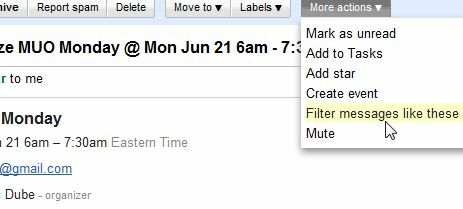
Auf diese Weise müssen Sie nicht herausfinden, welche Filterkriterien Sie verwenden sollten, um diese Gruppe von Bildern, die E-Mail, anzuwenden Das System kennt bereits die E-Mail-Adresse, von der die E-Mail stammt, und füllt automatisch das Feld "Von" für aus Sie.
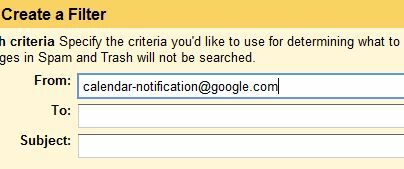
Denken Sie daran, dass Sie beim Umgang mit solchen E-Mails, die heute in Ihren Posteingang gelangen, Ihrem E-Mail-Konto beibringen, wie Sie Ihren Posteingang für Sie organisieren. Dies kann heute oder morgen zusätzliche Zeit in Anspruch nehmen. Nach einer Weile werden Sie jedoch feststellen, dass Ihr Google Mail-Konto sauber und organisiert bleibt. Das eigentliche Geheimnis, um Ihrem Google Mail-Konto beizubringen, was mit der Nachricht zu tun ist, ist der nächste Schritt beim Einrichten des Filters.

Wenn Sie gerade erst damit begonnen haben, haben Sie wahrscheinlich keine Etiketten für die Nachrichten bereit, die Sie organisieren möchten. Haben Sie keine Angst - verwenden Sie einfach das Dropdown-Feld neben "Etikett anwenden", um "Neues Etikett ..." auszuwählen. Auf diese Weise können Sie ein Etikett zuweisen, das diese Art von E-Mail gut beschreibt. In diesem Fall habe ich beispielsweise den E-Mail-Typ "Calendar_Notifications" aufgerufen und dann Google Mail angewiesen, diese neue Regel auf frühere Nachrichten anzuwenden.
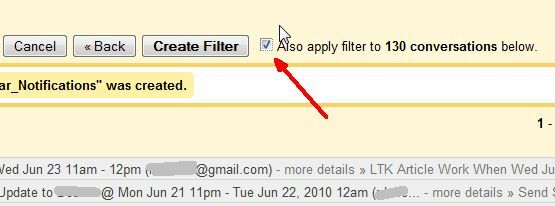
Dies ist es, was Ihre Bemühungen rationalisiert. Anstatt zurück zu gehen und Ihre Tausenden von alten E-Mails neu zu organisieren, können Sie Ihre Bemühungen mit dem Neu Eingehende E-Mails führen zu einer Bereinigung des vorhandenen Stapels verschiedener E-Mails, die Ihren Posteingang überladen.
Verwenden Sie Superstars, um E-Mails schnell zu kennzeichnen
Wenn Sie so etwas wie ich sind, erhalten Sie möglicherweise E-Mails von überall her - Informations-E-Mails von Ihrer Bank oder einer anderen Organisationen, mit denen Sie Geschäfte machen, E-Mails von Kollegen oder von Ihnen verwalteten Personen oder wichtige Nachrichten von Teammitgliedern, die Sie sind arbeiten mit. Wenn Sie mit einem massiven Zustrom von E-Mails zu tun haben, ist es eine sehr kluge Idee, Ihre E-Mail-Nachrichten mit Sternen zu kennzeichnen.
Normalerweise bedeutet das Markieren einer Nachricht, dass die Nachricht sehr wichtig ist, aber es ist auch eine großartige Möglichkeit, diese „wichtigen“ E-Mails in Unterkategorien zu unterteilen, um später schnell und einfach suchen zu können. Sie können dies tun, indem Sie die Google Mail Labs-Funktion "Superstars" aktivieren.
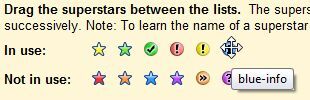
Mit dieser Funktion können Sie bis zu 12 eindeutige Sternsymbole verwenden, sodass Sie nicht nur wichtige trennen können Nachrichten aus dem Rest des Posteingangsstapels, aber Sie können diese wichtigen Nachrichten in ihre eigenen sortieren spezieller Typ. Sie müssen den Namen des Symbols für die Suche kennen. Bewegen Sie den Mauszeiger auf der Seite mit den Google Mail-Einstellungen einfach über das Symbol für den Symbolnamen. Wenn Sie eine neue E-Mail lesen und sie als wichtig markieren und sortieren möchten, können Sie auf die Option "Stern" klicken und dann mehrmals klicken, um den Sterntyp zu ändern. In diesem Fall habe ich fünf Mal geklickt, um die Nachricht als wichtige Informations-E-Mail über meine Orbitz-Reisepläne zu markieren.
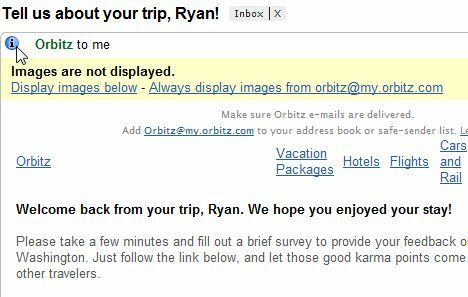
Wenn Sie später diese wichtigen Nachrichten aus Ihrem E-Mail-Posteingang abrufen möchten, führen Sie einfach eine Suche nach dem Typ durch Wenn Sie "has: blue-info" oder einen anderen Namen für den Symboltyp eingeben, werden nur die Nachrichten angezeigt, die Sie markiert haben ist zurückgekommen. Hier sind zum Beispiel alle Nachrichten, die ich als wichtige Informations-E-Mails gekennzeichnet habe.

Dies macht es sehr einfach, schnell die Nachrichten zu finden, nach denen Sie früher in Ihrem Posteingang gesucht haben - um Zeit zu sparen und große Kopfschmerzen zu vermeiden.
Kritische E-Mails mit Quick Links kennzeichnen
Eine weitere wichtige Möglichkeit, wichtige E-Mails zu organisieren und zu verfolgen, von denen Sie wissen, dass Sie sie im ersten Moment bearbeiten müssen, ist die Aktivierung der Quick Links-Funktion in Google Mail Labs. Dadurch wird eine einfache Quick Links-Funktion im linken Menübereich Ihres Google Mail-Kontos eingerichtet.

Wenn Sie eine E-Mail erhalten, von der Sie wissen, dass Sie sie später erneut suchen müssen, klicken Sie einfach auf "Quick Link hinzufügen" und Google Mail zeichnen automatisch die URL für dieses Bild auf und fügen sie dem linken Menü hinzu Auflistung. Sie können dem Linktext einen beliebigen Titel geben.
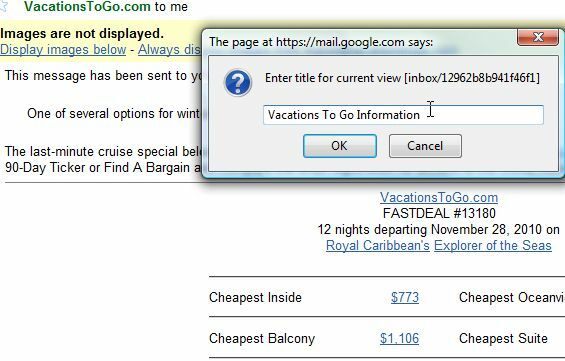
Hier werden die E-Mail-Links in der linken Menüleiste mit den von Ihnen ausgewählten Titeln aufgelistet. Dies ist eine sehr nützliche Methode, um zu vermeiden, dass Sie nach E-Mails suchen müssen, die wichtige Informationen enthalten, z. B. die Telefonnummer einer Person, die Sie per E-Mail erhalten haben. Wenn Sie sie anrufen möchten, müssen Sie nur auf den Link klicken. Sie müssen nicht alle anderen E-Mails durchsuchen, um diese wichtigen Informationen zu finden.
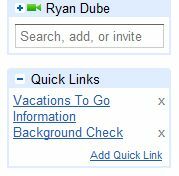
Beachten Sie, dass sich neben jedem Quick Link "x" -Optionen befinden. Dies liegt daran, dass diese Funktion zum schnellen Speichern von Informationen gedacht ist, die Sie in kurzer Zeit benötigen. Sobald Sie die Informationen verwendet haben, ist es eine sehr gute Idee, den Quick Link zu löschen, damit Sie Ihre Liste der Quick Links so kurz wie möglich halten können. Es ist im Grunde ein schneller Notizblock, um die kritischen E-Mails zu verfolgen, von denen Sie wissen, dass Sie bald wieder zurückkehren müssen.
Kennen Sie weitere nützliche Tipps zur Organisation und Optimierung Ihres Posteingangs? Teilen Sie Ihre eigenen Ideen und Tipps im Kommentarbereich unten mit.
Ryan hat einen BSc-Abschluss in Elektrotechnik. Er hat 13 Jahre in der Automatisierungstechnik, 5 Jahre in der IT gearbeitet und ist jetzt Apps Engineer. Als ehemaliger Managing Editor von MakeUseOf sprach er auf nationalen Konferenzen zur Datenvisualisierung und wurde im nationalen Fernsehen und Radio vorgestellt.